Autentykacja OAuth2
Atrybut umożliwia zalogowanie do wybranego w konfiguracji systemu dostawcy uwierzytelniania Oauth2 po kliknięciu przycisku wyświetlanego jako fragment wspomnianego atrybutu. Po kliknięciu przycisku w atrybucie wyświetlone jest nowe okno, w którym wyświetlana jest strona dostawcy umożliwiająca zalogowanie się i udzielenie systemowi WEBCON BPS zgody na użycie danych API dostawcy. Po zakończonym procesie atrybut informuje użytkownika o udanym logowaniu, przycisk do logowania zostaje zablokowany, a w tooltipie ukazuje się informacja o czasie, jaki pozostał do wygaśnięcia tokenu.
Konfiguracja zaawansowana
W prawym, dolnym rogu okna dostępny jest przycisk Konfiguracja zaawansowana zapewniający dostęp do dodatkowych opcji konfiguracyjnych.
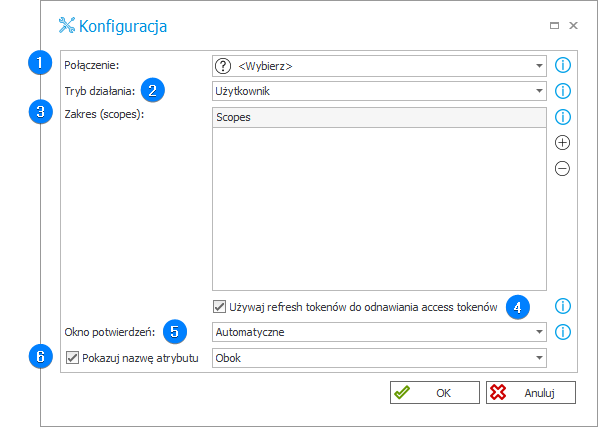
1. Połączenie
Pole umożliwia wybrania połączenia, z jakim związany będzie atrybut. Może to być jedno z połączeń REST, gdzie wybrano autentykację typu OAuth2 Użytkownik → API. Atrybut wywoła proces uwierzytelniania użytkownika zgodnie z ustawieniami w tym połączeniu. Następnie pozyskany w ten sposób token dostępowy będzie wykorzystany w akcjach i źródłach danych korzystających z tego samego połączenia REST.
2. Tryb działania
Lista rozwijana umożliwiająca wybranie jednego z trzech dostępnych trybów działania:
- Użytkownik – w trybie tym atrybut wyświetla kontrolkę, która pozwala użytkownikowi na zalogowanie się do skonfigurowanego dostawcy uwierzytelniania, a po zalogowaniu wyświetla użytkownikowi odpowiedni status. W trybie tym dostępne jest ograniczone operowanie z poziomu reguł formularza lub JavaScript (możliwe jest wywołanie procesu uwierzytelniania regułą Authenticate, ale nie ma możliwości pobrania z poziomu JavaScript tokenu dostępowego uzyskanego w tym procesie).
- JavaScript – kontrolka dla atrybutu nie jest wyświetlana. Działają natomiast wszystkie reguły formularza i JavaScript, łącznie z regułą GetToken pozwalającą programistycznie pobrać token dostępowy wydany podczas uwierzytelniania użytkownika.
- Użytkownik + JavaScript – tryb stanowi połączenie dwóch powyższych trybów, udostępniając funkcjonalności obu z nich.
3. Zakres (scopes):
Lista zakresów ustawiona w konfiguracji atrybutu nadpisuje zakresy zdefiniowane w konfiguracji autentykacji (nie ma w tym przypadku łączenia tych dwóch zbiorów).
Definiując zakresy, należy dobrać ich zestaw tak, aby zawierały wszystkie zakresy wymagane do prawidłowego działania w akcjach lub źródłach REST. W przypadku uruchamiania kilku akcji REST o różnych wymaganych zakresach, ale działających w oparciu o to samo połączenie, należy w konfiguracji atrybutu podać sumę tych zakresów.
W przypadku, gdy autentykacja na wybranym połączeniu REST jest zdefiniowana na podstawie szablonu, podczas uwierzytelniania, do skonfigurowanej listy zakresów zostaną dodane dodatkowe zakresy niezbędne do pobrania danych użytkownika.
Dla szablonu Google Identity: zakresy profile, email, openid.
Dla Microsoft identity platform: zakresy profile, email. openid, User.Read.
4. Używaj refresh tokenów do odnawiania access tokenów
Access tokeny mają ograniczony czas ważności. Po wygaśnięciu tokenu użytkownicy muszą ponownie zalogować się do zewnętrznego dostawcy. Refresh token pozwala WEBCON BPS uzyskać nowy access token bez angażowania użytkownika. W celu pozyskania tokenu system WEBCON BPS przesyła dodatkowy parametr query access_type z wartością offline.
5. Okno potwierdzeń
Ustawienie okna potwierdzeń wpływa na wartość parametru prompt, który jest wysyłany podczas autentykacji użytkownika na adres autoryzacji dostawcy poświadczeń. Zachowanie okna potwierdzeń zależy od wdrożenia tej funkcjonalności przez dostawcę poświadczeń. Może się również zdażyć, że dostawca poświadczeń nie obsługuje żadnej z tych opcji. Wartości parametru prompt w poszczególnych trybach:
- Automatyczne – przesyłana jest pusta wartość,
- Ekran potwierdzenia – „consent”,
- Ekran wyboru konta – „select_account”,
- Potwierdzenie + Wybór konta – „consent select_account”.
6. Pokazuj nazwę atrybutu
Zaznaczenie przycisku wyboru aktywuje znajdującą się obok listę wyboru. Za pomocą wspomnianej listy możliwe jest określenie położenia nazwy atrybutu, tj. Obok lub Powyżej.